Stiahnite si ovládače pre ASUS P5K SE
Základná doska ASUS P5K SE patrí do kategórie zastaraných zariadení, ale používatelia na to ešte potrebujú ovládače. Sú inštalované v rôznych verziách a každá z nich bude podrobne popísaná v článku nižšie.
obsah
Prevzatie ovládačov pre ASUS P5K SE
Uvažovaný model základnej dosky je starší ako 10 rokov, ale medzi jeho používateľmi je stále potrebné inštalovať softvér. Je dôležité poznamenať, že výrobca zastavil oficiálnu podporu, a preto nebudete môcť získať od spoločnosti ASUS aj kompatibilné ovládače so systémom Windows 7 a vyšším. V tejto súvislosti poskytujeme alternatívne metódy, ktoré môžu pomôcť vyriešiť súčasné ťažkosti.
Metóda 1: oficiálna webová stránka spoločnosti ASUS
Ak máte nainštalovanú starú verziu systému Windows, a to je Vista alebo nižšie, sťahovanie ovládačov z oficiálnych webových stránok je k dispozícii bez problémov. Používatelia nových verzií môžu byť odporúčaní len preto, aby sa pokúsili spustiť inštalátor v režime kompatibility, ale to nezaručuje ďalšiu úspešnú inštaláciu a funkčnosť softvéru. Pravdepodobne vám budú vhodné nasledujúce metódy, a tak prejdite rovno k nim a preskočte to.
Oficiálna webová stránka spoločnosti ASUS
- Hore je odkaz na zadanie oficiálneho internetového zdroja spoločnosti. Pomocou tejto funkcie otvorte menu "Servis" a vyberte možnosť "Podpora" .
- Do vyhľadávacieho poľa zadajte príslušný model - P5K SE . Z rozbaľovacieho zoznamu výsledkov bude naša verzia zvýraznená tučným písmom. Kliknite na ňu.
- Budete presmerovaný na stránku produktu. Tu je potrebné vybrať kartu "Ovládače a pomôcky" .
- Teraz zadajte svoj operačný systém. Pripomíname, že ak máte systém Windows 7 a novší, ovládače pre ne okrem aktualizačného súboru systému BIOS, ktorý zvyšuje počet podporovaných procesorov a odstraňuje rôzne chyby a zoznam kompatibilných jednotiek SSD, nič nenájdete.
- Po výbere systému Windows spustite postupné sťahovanie súborov pomocou príslušného tlačidla.
Pre tých, ktorí hľadajú predchádzajúce verzie ovládača, tlačidlo "Zobraziť všetko" rozbalí celý zoznam. Zameraním na číslo, dátum vydania a ďalšie parametre stiahnite požadovaný súbor. Nezabúdajte však, že ak bola nainštalovaná novšia verzia, mali by ste ju najskôr odstrániť napríklad cez "Device Manager" a potom pracovať s ovládačom archívu.
- Po rozbalení z archívov spustite súbory EXE a vykonajte inštaláciu.
- Celý proces sa zredukuje na nasledovné výzvy sprievodcu inštaláciou, keď kritické ovládače zvyčajne vyžadujú reštart počítača.
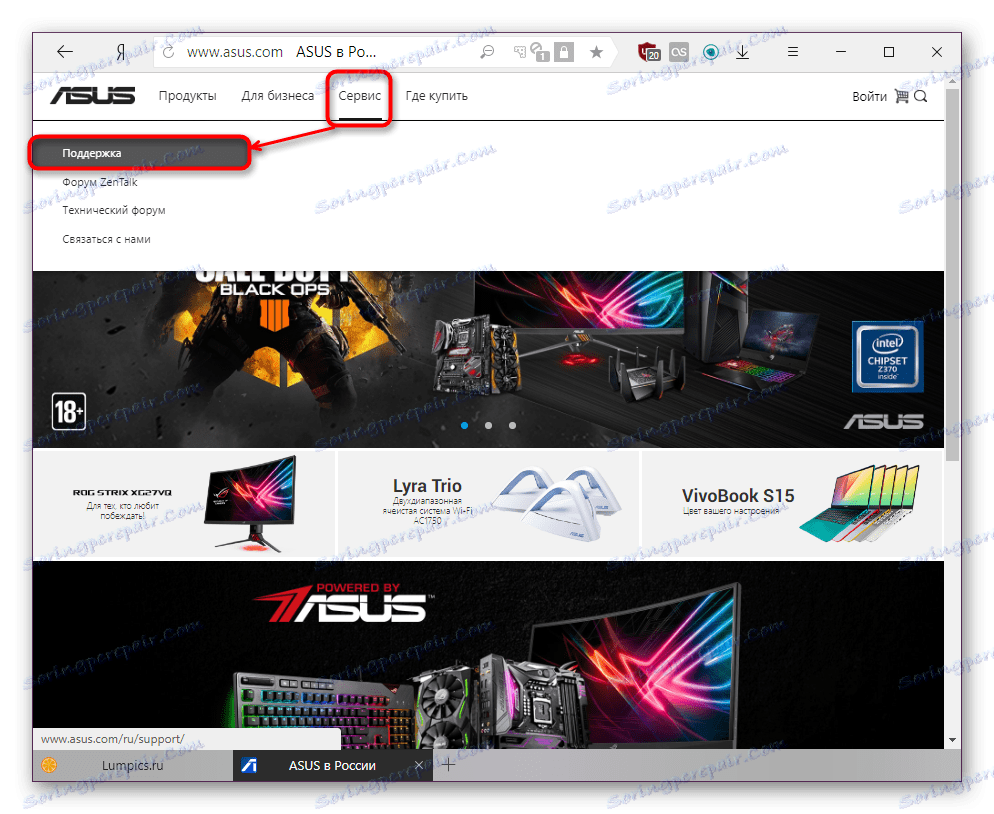
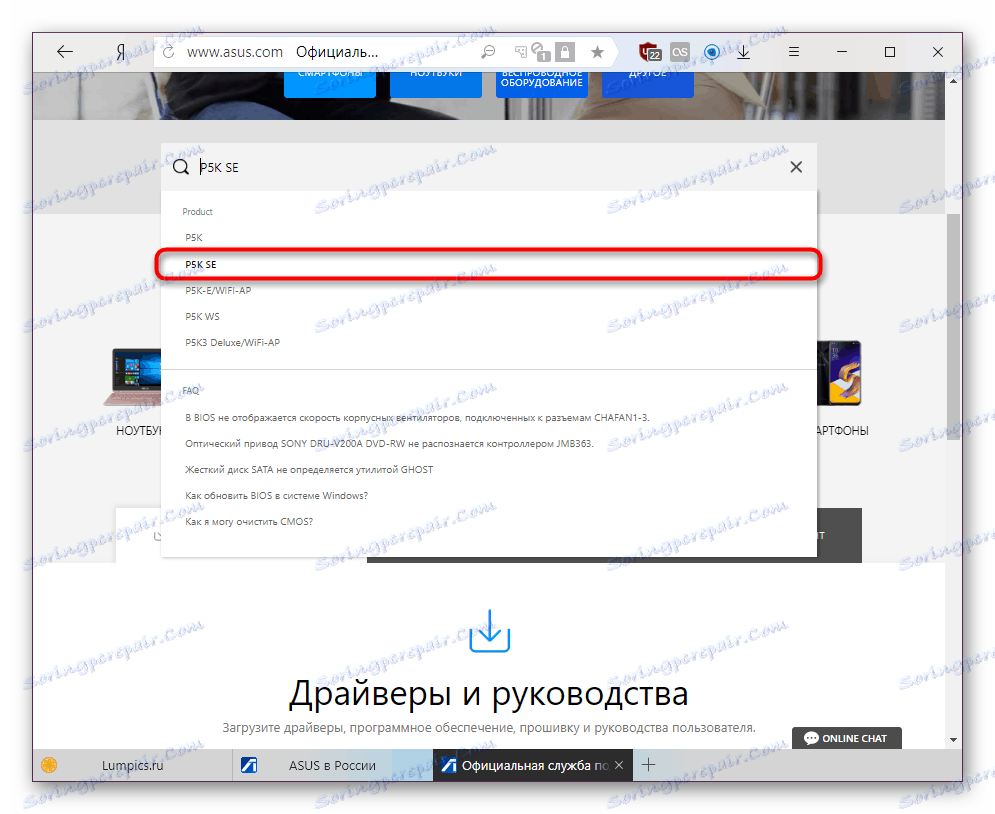
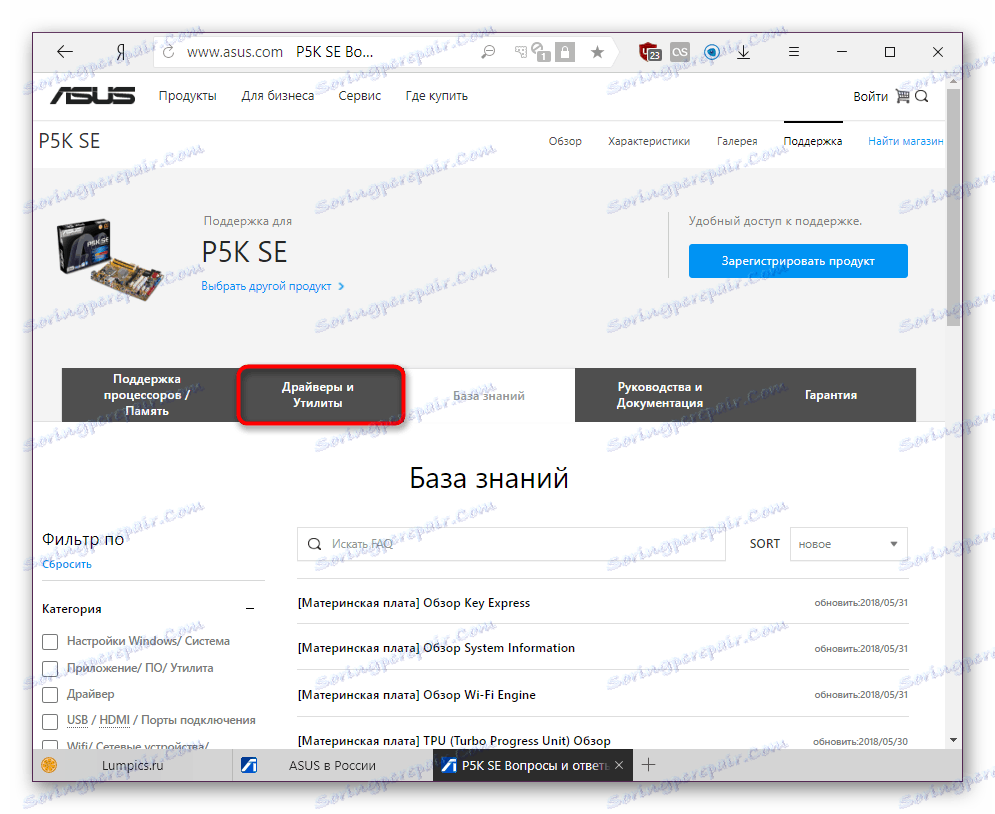
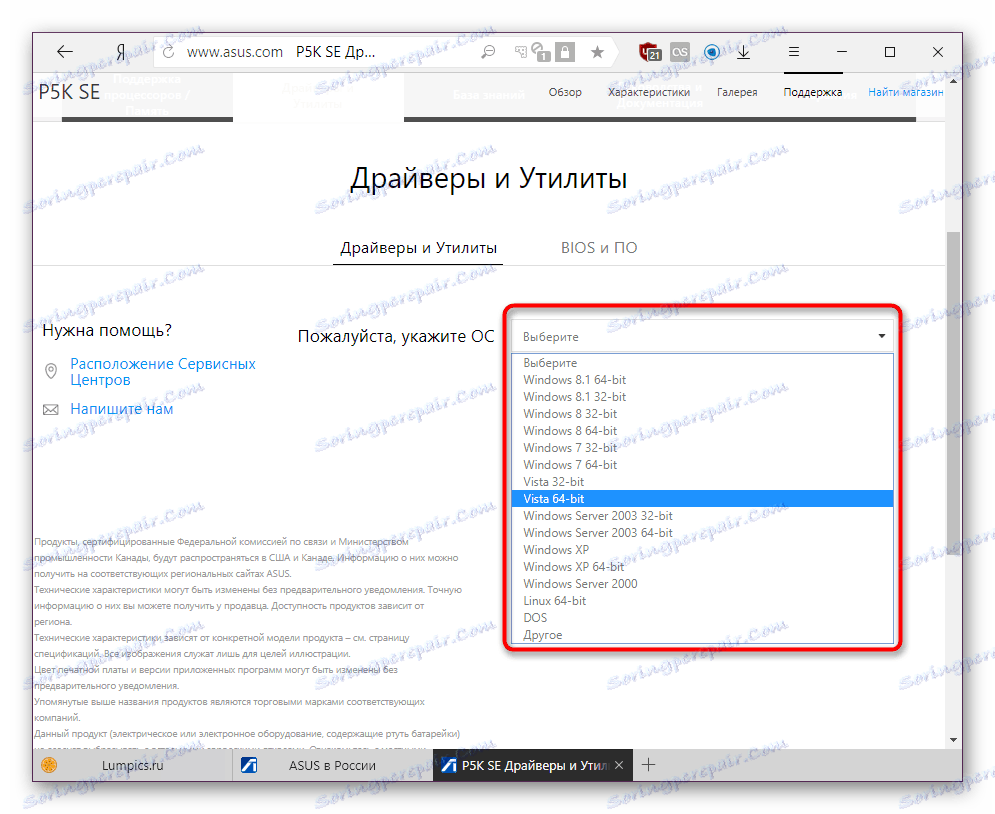
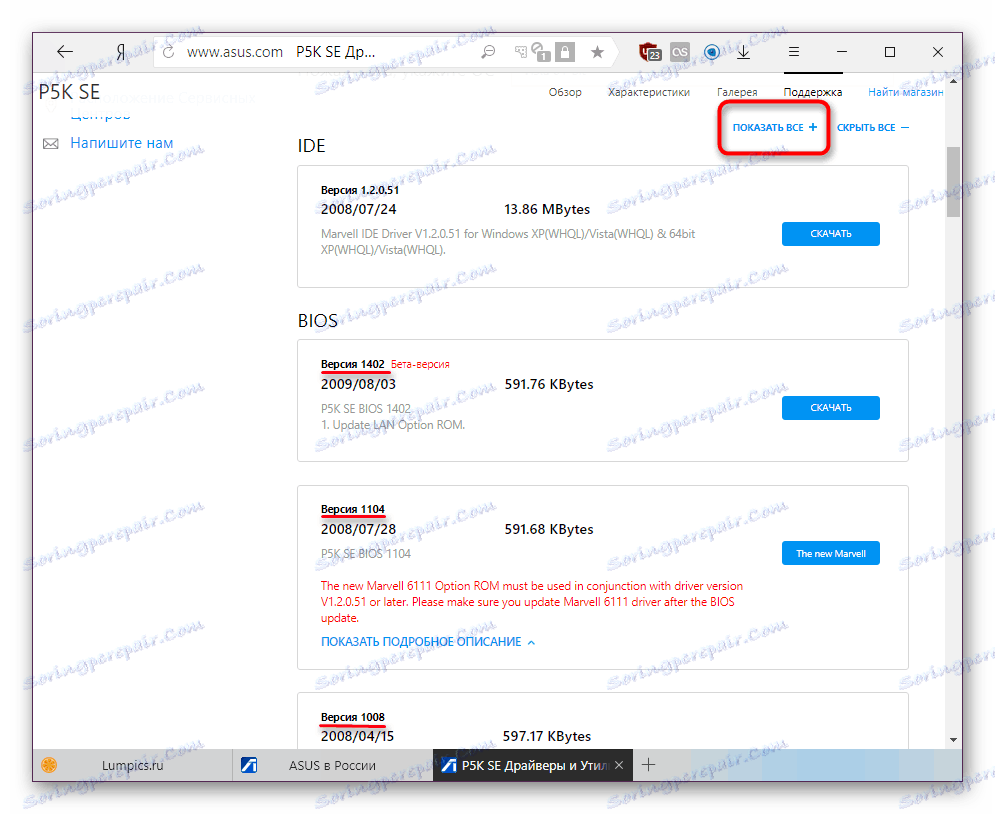
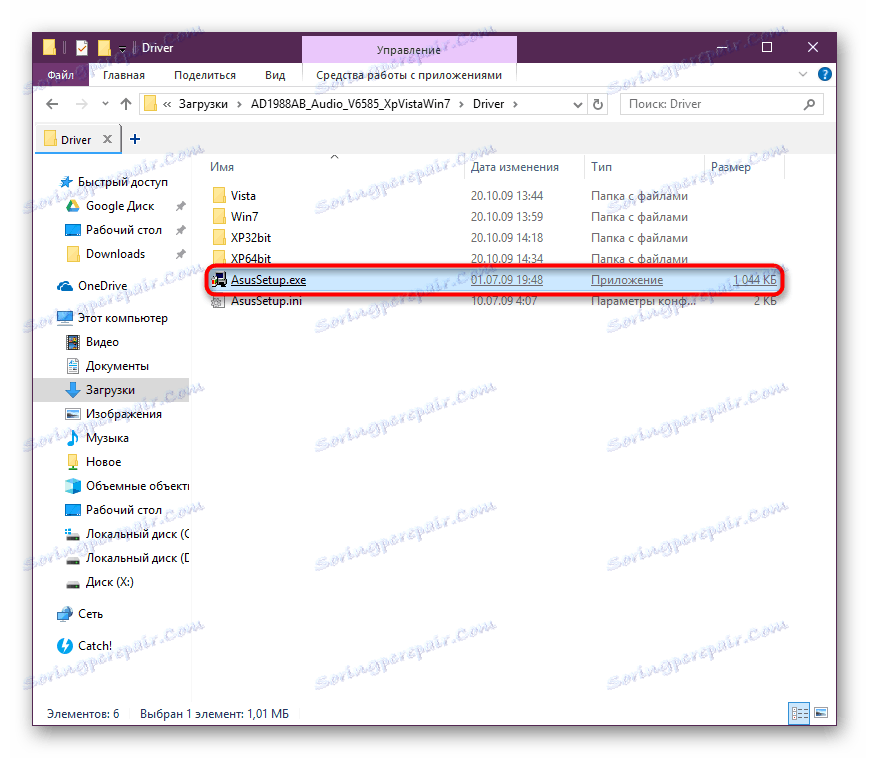

Ako môžete vidieť, metóda je nielen veľmi obmedzená, je tiež absolútne nepohodlná, pretože trvá veľa času. Je však zaslúžene považovaný za najbezpečnejšie pre užívateľa a poskytuje možnosť stiahnuť nielen najnovšiu verziu, ale aj jednu z predchádzajúcich, ktorá bude pre niekoho dôležitá v podmienkach, keď ten, ktorý je považovaný za relevantný, nefunguje správne.
Metóda 2: Programy tretích strán
Na uľahčenie procesu vyhľadávania a inštalácie môžete použiť špeciálne aplikácie, ktoré sa zaoberajú automatickým výberom ovládačov. Skenujú počítač, určujú jeho hardvérové komponenty a hľadajú príslušné ovládače pre rôzne verzie operačných systémov. Výhodou takýchto programov je nielen šetriť čas, ale aj zvýšiť šancu na úspešné vyhľadávanie vodičov. Zvyčajne sú rozdelené na verzie offline a tie, ktoré vyžadujú internetové pripojenie. Prvé z nich sú vhodné po opätovnej inštalácii operačného systému, kde ešte nie je nakonfigurovaný internet a ani nie je ovládač pre sieťové zariadenia, ale vážia oveľa viac, pretože celá softvérová základňa je zabudovaná do samotného nástroja. Tieto zariadenia zaberajú iba niekoľko MB a pracujú výhradne prostredníctvom prispôsobenej siete, ale vyhľadávací klienti offline môžu prekonať efektívnosť vyhľadávania. V samostatnom článku sme zostavili zoznam najbežnejších takýchto softvérových riešení.
Ďalšie podrobnosti: Softvér na inštaláciu ovládačov
Jeden z najpopulárnejších sa stal Riešenie Driverpack , Vďaka jednoduchému rozhraniu a najväčšej databáze je jednoduché nájsť správny ovládač. Pre ľudí, ktorí nevedia, ako ich používať, máme samostatný článok.
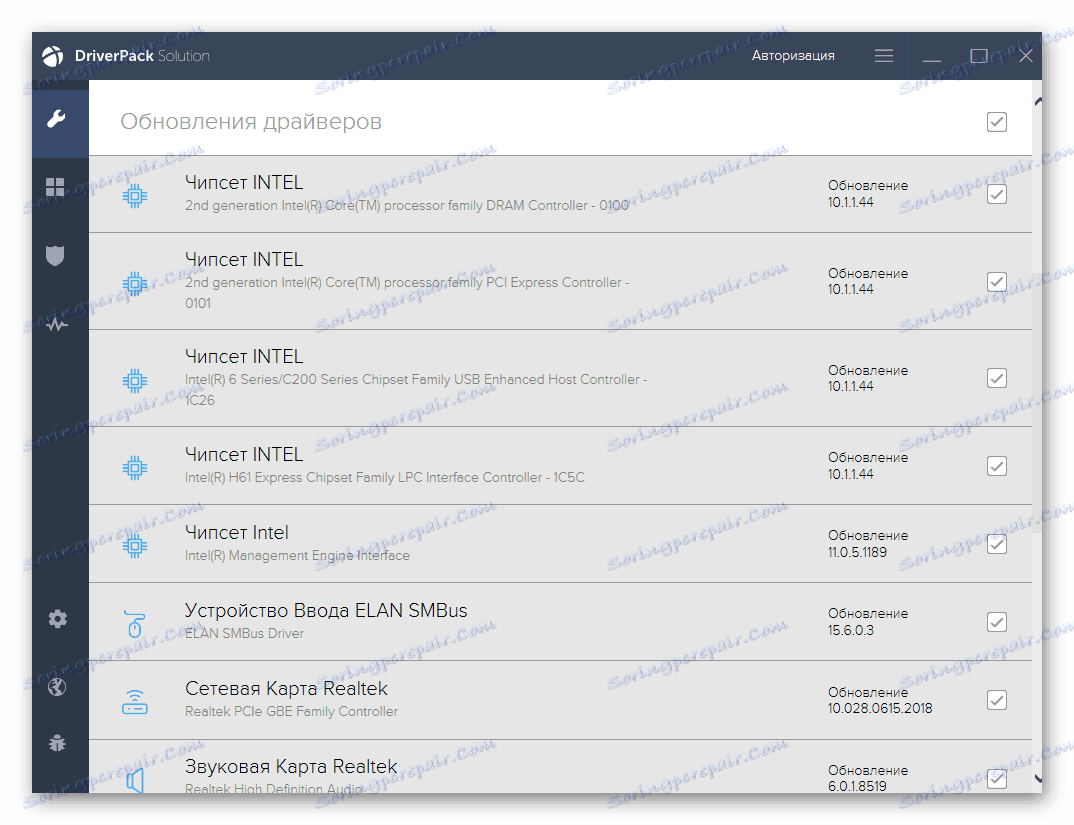
Ďalšie podrobnosti: Ako aktualizovať ovládače v počítači pomocou riešenia DriverPack
Je to dôležitá alternatíva, ktorú chcem zdôrazniť DriverMax - nie menej pohodlné použitie s rozsiahlou základňou zariadení vrátane periférnych zariadení.
Ďalšie podrobnosti: Aktualizujte ovládače pomocou programu DriverMax
Metóda 3: Identifikátory zariadenia
Ako viete, existuje niekoľko zariadení na základnej doske, ktoré potrebujú softvér. Každé fyzické zariadenie je vybavené jedinečným kódom a môžeme ho použiť na vlastné účely, a to nájsť vodiča. "Správca zariadení" nám pomôže pri určovaní ID a na vyhľadávacích stránkach - špeciálnych stránkach so softvérovými databázami, ktoré rozpoznávajú tieto identifikátory. Pokyny pre túto metódu nájdete na nižšie uvedenom odkazu.

Ďalšie podrobnosti: Vyhľadajte ovládače podľa ID hardvéru
Stojí za zmienku, že táto metóda sa z princípu zásadne líši od prvej, takže sa zdá, že to nie je najvhodnejšie - budete musieť niekoľkokrát opakovať rovnaké činy. Ale môže byť nevyhnutné pri selektívnom hľadaní najnovšieho alebo archivovaného ovládača. Navyše nájdenie firmvéru pre systém BIOS nebude fungovať, pretože nie je fyzickou súčasťou počítača.
Metóda 4: Systémové nástroje systému Windows
Pomocou internetu môže operačný systém nájsť ovládač na svojich serveroch a nainštalovať ho cez rovnaký "Device Manager" . Táto metóda je pohodlnejšia na miestach, pretože nevyžaduje použitie ďalších nástrojov, robia všetko sami. Z mínusov - systém nie vždy dokáže nájsť ovládač a nainštalovaná verzia môže byť zastaraná. Ak sa však rozhodnete využiť takúto možnosť, odporúčame vám zoznámiť sa s naším sprievodcom.
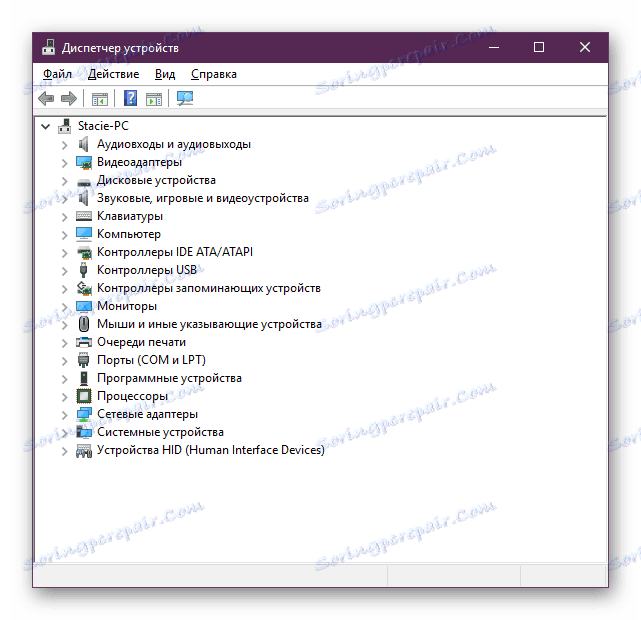
Ďalšie podrobnosti: Inštalácia ovládačov pomocou štandardných nástrojov systému Windows
Takže sme preskúmali hlavné možnosti vyhľadávania ovládačov pre základnú dosku ASUS P5K SE. Znova by ste mali venovať pozornosť tomu, že softvér nemusia komunikovať veľmi stabilne s novými systémami Windows a v takýchto prípadoch je lepšie odložiť prechod na súčasný operačný systém až do nákupu moderného zariadenia.
